![]() Odłącz kable komunikacyjne podłączone do urządzenia.
Odłącz kable komunikacyjne podłączone do urządzenia.
![]() Zaloguj się jako administrator urządzenia, korzystając z panela operacyjnego.
Zaloguj się jako administrator urządzenia, korzystając z panela operacyjnego.
![]() Naciśnij przycisk [Ustawienia systemu].
Naciśnij przycisk [Ustawienia systemu].
![]() Naciśnij przycisk [Narzędzia administr.].
Naciśnij przycisk [Narzędzia administr.].
![]() Naciśnij dwukrotnie [
Naciśnij dwukrotnie [![]() Następny].
Następny].
![]() Naciśnij przycisk [Wyczyść wszyst.pamięci].
Naciśnij przycisk [Wyczyść wszyst.pamięci].
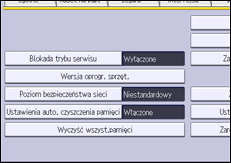
![]() Wybierz metodę usuwania.
Wybierz metodę usuwania.
W przypadku wybrania metody [NSA], [DoD], [BSI/VSITR], [Bezpieczne usuwanie] lub [Format] przejdź do kroku 10.
Po wybraniu opcji [Numery losowe] przejdź do punktu 8.
![]() Naciśnij przycisk [Zmień].
Naciśnij przycisk [Zmień].
![]() Wprowadź żądaną liczbę powtórzeń procesu nadpisywania przy użyciu przycisków numerycznych, a następnie naciśnij przycisk [
Wprowadź żądaną liczbę powtórzeń procesu nadpisywania przy użyciu przycisków numerycznych, a następnie naciśnij przycisk [![]() ].
].
![]() Naciśnij przycisk [Usuń].
Naciśnij przycisk [Usuń].
![]() Naciśnij [Tak].
Naciśnij [Tak].

![]() Po zakończeniu procesu usuwania naciśnij przycisk [Wyjście], a następnie wyłącz zasilanie.
Po zakończeniu procesu usuwania naciśnij przycisk [Wyjście], a następnie wyłącz zasilanie.
Aby uzyskać szczegółowe informacje na temat wyłączania głównego zasilania, patrz Setting Up the Printer.
![]()
Jeśli główny wyłącznik zasilania został wyłączony przed zakończeniem operacji Wyczyść wszyst.pamięci, nadpisywanie uruchomi się ponownie po włączeniu zasilania.
Jeśli pojawi się błąd przed zakończeniem nadpisywania, należy wyłączyć zasilanie. Włącz ponownie zasilanie i powtórz procedurę z punktu 2.
